Действующий
Далее, пользователю, который ранее не принимал действующее соглашение об обработку персональных действий и соглашение об использовании Информационной системы «Эфекс», при первом входе в каждый из сервисов системы необходимо ознакомиться и принять такое соглашение, нажав кнопку «Принять» (рисунок 12). Кнопка «Принять» недоступна пока не установлены оба флага.

|
|
| 544 × 279 пикс. Открыть в новом окне | Уведомление о необходимости ознакомиться и принять актуальные версии документов. |
Для знакомства с текстом соглашения об обработке персональных данных необходимо нажать на гиперссылку «Согласие на обработку персональных данных в Информационной системе», для знакомства с текстом соглашения об использовании информационной системы необходимо нажать на гиперссылку «Соглашение об использовании Информационной системы «Эфекс» – текст откроется во всплывающем окне (см. раздел Регистрация на портале).
После принятия согласий, если у пользователя уже загружена фотография для профиля и не принято согласие на обработку биометрических персональных данных, то при первом входе в систему будет выведена форма с предупреждением (рисунок 13).
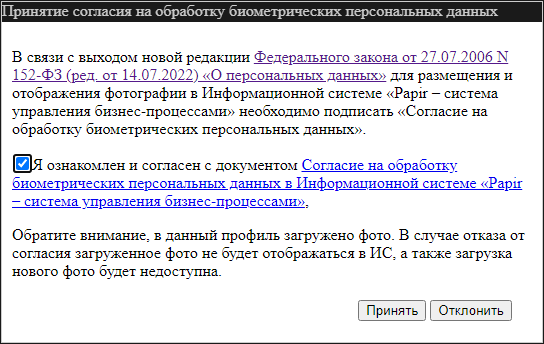
|
|
| 544 × 344 пикс. Открыть в новом окне | Уведомление о необходимости ознакомиться и принять актуальную версию сигласия на обработку биометрических данных. |
В случае принятия согласия на обработку биометрических персональных данных фото пользователя будет отображаться в приложениях системы для всех пользователей. Для этого пользователю необходимо ознакомиться и принять согласие, проставив флаг «Я ознакомлен и согласен с документом Согласие на обработку биометрических персональных данных в Информационной системе «Papir – система управления бизнес-процессами» и нажав кнопку «Принять». Кнопка «Принять» недоступна пока флаг не установлен.
Для знакомства с текстом согласия на обработку биометрических персональных данных необходимо нажать на гиперссылку «Согласие на обработку биометрических персональных данных в Информационной системе «Papir – система управления бизнес-процессами» – текст откроется во всплывающем окне (см. рисунок 14).
В случае отклонения согласия фото не будет отображаться в приложениях ИС Papir. При необходимости принять согласие можно позже в приложении «Управление профилем» (см. СТО МИ пользователя «Папир: Управление профилем»).
После ввода логина и пароля и при необходимости принятия соглашений на обработку персональных данных откроется личный кабинет программной системы. По умолчанию открывается контекст организация – сервис – роль с наивысшим приоритетом, указанным в приложении «Управление профилем» (подробнее об управлении приоритетами рабочих столов см. в СТО МИ пользователя «Папир: Управление профилем»).
Для восстановления пароля необходимо нажать кнопку «Забыли пароль» на странице аутентификации пользователя (рисунок 15).
В появившемся окне необходимо ввести логин пользователя и нажать кнопку «Восстановить» (рисунок 16).
На контактный e-mail пользователя будет отправлена ссылка для восстановления пароля. При переходе по данной ссылке пользователю будет предложено указать новый пароль (рисунок 17).
При первом входе в систему в контексте сервисов «Маркетинговые технологии» или «Управление проектами» автоматически запускается мастер добавления организации.
Во всех остальных случаях (первый вход в систему в контексте сервиса «Электронные документы» или подключение другой организации) организация подключается пользователем вручную. Для этого необходимо перейти в магазин сервисов, сначала нажав на иконку профиля пользователя в верхнем правом углу, а затем на открывшейся форме на кнопку «Сменить/подключить сервис» (рисунок 18).
В магазине сервисов для подключения организации предназначена кнопка «Добавить организацию» (рисунок 19). В окне помощника подключения организации нажать кнопку «Начать».
В появившемся окне необходимо сперва найти организацию по ИНН, для этого нужно ввести ИНН и нажать кнопку «Поиск» (рисунок 20).
Вариант 1. Если организация не найдена, то появится соответствующее уведомление (рисунок 21). Для добавления организации в каталог необходимо нажать кнопку «Создать организацию».
В появившемся окне в выпадающем списке выбрать организационно-правовую форму (ОПФ) организации. Для различных ОПФ перечень вносимых регистрационных данных будет отличаться.
Если подключение организации выполняется в сервисе «Управление проектами», то администратору сервиса «Управление проектами» будет отправлен запрос на подключение пользователю ролей «Редактор организации» (см. СТО МИ пользователя «Папир: Управление организацией») и «Пользователь» (см. СТО МИ пользователя «Папир: Управление проектами») в сервисе «Управление проектами». До момента одобрения администратором сервиса мастер регистрации будет открываться на этапе ожидания подтверждения (рисунок 23). После одобрения заявки администратором сервиса пользователь получит уведомление в центр уведомлений и на электронную почту (рисунки 24 и 25), организация с ролями появится в магазине сервисов.

|
|
| 596 × 616 пикс. Открыть в новом окне | Ожидание подтверждения подключения организации администратором сервиса "Управление проектами". |

|
|
| 1008 × 274 пикс. Открыть в новом окне | Электронное письмо о рассмотрение заявки на подключение организации. |
Если подключение организации выполняется в сервисе «Маркетинговые технологии» или из магазина сервисов, то появится сообщение об успешном подключении организации. Пользователь получит роли «Редактор организации» (см. СТО МИ пользователя «Папир: Управление организацией») и «Поставщик» в сервисе «Маркетинговые технологии» (см. СТО МИ пользователя "Папир: Управление ресурсами". Работа с сервисом в роли "Продавец"). Организация появится в разделе «Мои организации» магазина сервисов.
После подключения организации данные юридического лица передаются в 1С: Каталог лиц. До момента проверки у организации будет отображаться статус «не аккредитована».
Вариант 2. Если организация найдена, и она не подключена ни одним из пользователей, то необходимо нажать кнопку «Подключить» (рисунок 26).
Если подключение организации выполняется в сервисе «Управление проектами», то администратору сервиса «Управление проектами» будет отправлен запрос на подключение пользователю ролей «Редактор организации» (см. СТО МИ пользователя «Папир: Управление организацией») и «Пользователь» (см. СТО МИ пользователя «Папир: Управление проектами») в сервисе «Управление проектами». При попытке повторно подключить данную организацию появится окно ожидания обработки запроса администратором (рисунок 27). После одобрения заявки администратором сервиса организация с ролями появится в магазине сервисов.
Если подключение организации выполняется в сервисе «Маркетинговые технологии» или из магазина сервисов, то появится сообщение об успешном подключении организации. Пользователь получит роли «Редактор организации» (см. СТО МИ пользователя «Папир: Управление организацией») и «Поставщик» в сервисе «Маркетинговые технологии» (см. СТО МИ пользователя "Папир: Управление ресурсами". Работа с сервисом в роли "Продавец"). Организация появится в разделе «Мои организации» магазина сервисов.
Вариант 3. Если организация найдена и уже зарегистрирована на другого пользователя под ролью «Редактор организации», появится соответствующее сообщение (рисунок 28). Для регистрации нажать кнопку «Отправить запрос».

|
|
| 511 × 496 пикс. Открыть в новом окне | Уведомление о том, что организация зарегистрирована на другого пользователя. |
Если подключение организации выполняется в сервисе «Управление проектами» или «Маркетинговые технологии», то при повторном открытии сервиса будет отображаться мастер регистрации на этапе ожидания подтверждения запроса (рисунок 29).












